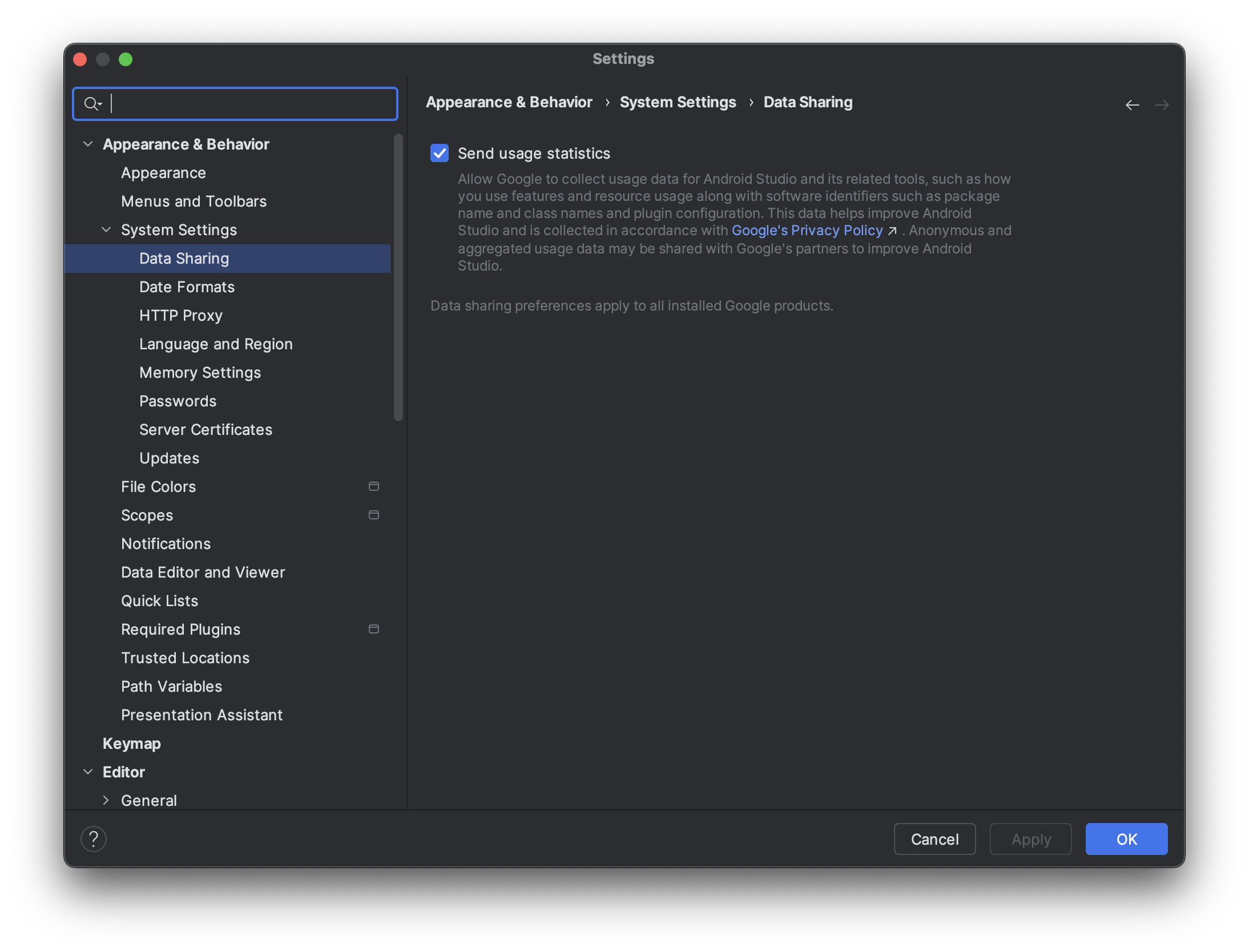Le SDK Jetpack XR inclut des fonctionnalités et des modifications qui ne sont pas compatibles avec certaines versions antérieures d'Android Studio. Pour une expérience de développement optimale avec Android XR, utilisez la dernière version Canary d'Android Studio. Il est possible que d'autres versions n'incluent pas les outils Android XR. N'oubliez pas que vous pouvez conserver la version existante d'Android Studio, puisque vous pouvez installer plusieurs versions simultanément.
Installer Android Studio
Pour télécharger et configurer Android Studio pour Android XR, procédez comme suit :
Fermez toutes les versions d'Android Studio que vous avez déjà installées.
Téléchargez la dernière version Canary d'Android Studio, extrayez-la à l'emplacement de votre choix, puis lancez l'application.
Suivez les instructions d'installation de l'assistant.
Dans la boîte de dialogue Welcome to Android Studio (Bienvenue dans Android Studio), cliquez sur More Actions (Autres actions), puis sélectionnez SDK Manager (Gestionnaire de SDK).
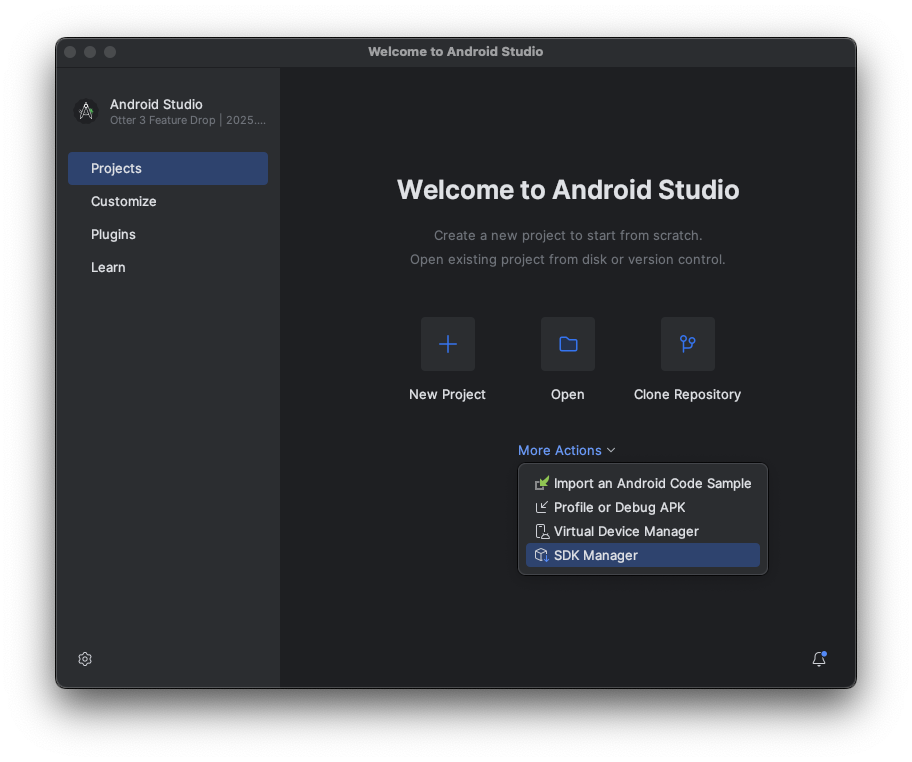
Dans les paramètres Android SDK, cliquez sur l'onglet SDK Tools, puis sélectionnez les outils suivants à installer :
- Android SDK Build-Tools
- Android Emulator
- Android SDK Platform-Tools
- Outil d'inspection de la mise en page pour les API 31 à 36
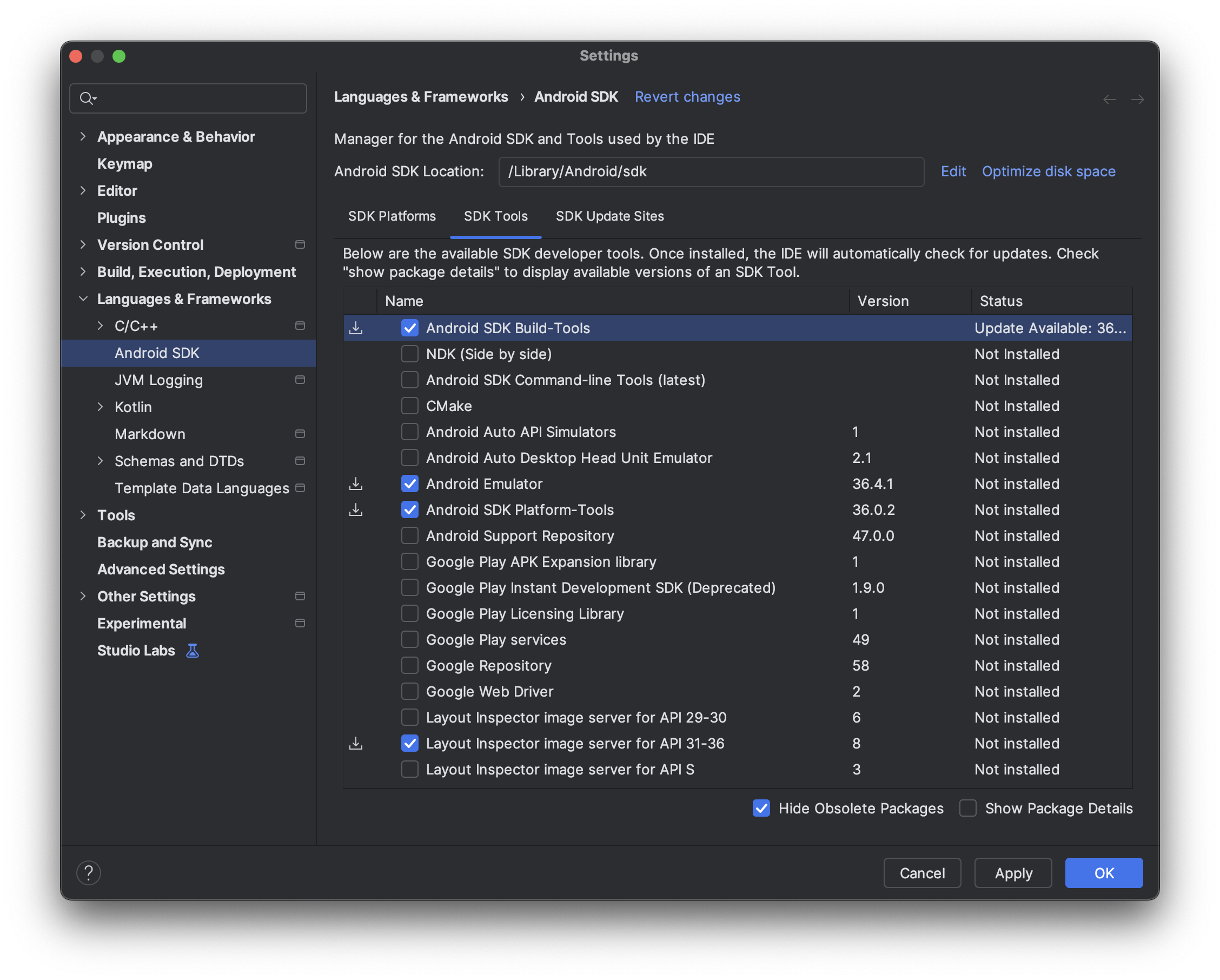
Créer des appareils virtuels à exécuter sur Android XR Emulator
Pour voir comment les expériences de votre application se présentent et se comportent sur différents types d'appareils XR, vous pouvez exécuter votre application sur des appareils XR virtuels dans l'émulateur Android XR. Consultez les pages suivantes pour savoir comment configurer l'émulateur pour différents types d'appareils XR virtuels :
Activer les statistiques d'utilisation pour contribuer à améliorer Android Studio pour XR (facultatif)
Comme il s'agit d'une version Canary d'Android Studio, de nombreuses fonctionnalités sont encore en cours de développement. Envisagez d'activer les statistiques d'utilisation et d'envoyer des commentaires pour nous aider à améliorer ces outils.
Pour activer les statistiques d'utilisation :
- Cliquez sur Settings > Appearance & Behavior > System Settings > Data Sharing (Paramètres > Apparence et comportement > Paramètres système > Partage de données).
Sélectionnez Envoyer des statistiques d'utilisation.